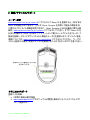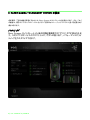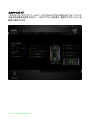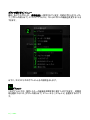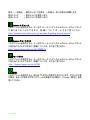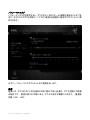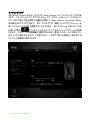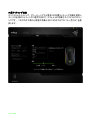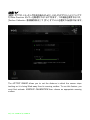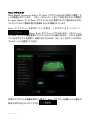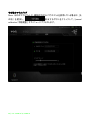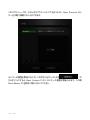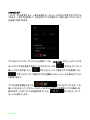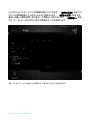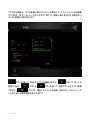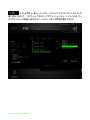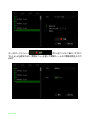1 | razer
Razer Mamba Tournament Edition は、最高のパフォーマンスを求める e スポーツアス
リート向けに設計されています。 Razer Mamba Tournament Edition には、世界初の
16,000 DPI レーザーセンサーが搭載されており、最高 210IPS* のマウス移動速度と
50 G の加速度を実現できるため、非常に高い精度でユーザーのあらゆる動きを完璧
に変換し、正確なヘッドショットをたやすく決めることができます。
そして 1680 万色のカスタマイズ可能なカラーオプションを備えた Chroma ライティング
を使って Razer Mamba Tournament Edition をカスタマイズし、唯一無二のマウスを演
出できます。 Razer Mamba Tournament Edition を使ってゲーミング体験の優位性を
高め、絶対的なコントロールとパフォーマンスをお楽しみください。
* Razer Goliathus Control ゲーミングマウスマットで試験済み。

2 | For gamers by gamers
目次
1. パッケージ内容 / システム要件................................................................................ 3
2. 登録/テクニカルサポート ............................................................................................. 4
3. 技術的な仕様 ................................................................................................................... 5
4. 各機能の説明 ................................................................................................................... 6
5. RAZER MAMBA TOURNAMENT EDITION のインストール ............................ 7
6. RAZER MAMBA TOURNAMENT EDITION の設定 ............................................ 8
7. 安全に使用するためのガイドライン ....................................................................... 30
8. 法的条項 ........................................................................................................................... 32

3 | razer
1. パッケージ内容 / システム要件
パッケージの内容
Razer Mamba Tournament Edition エルゴノミクス仕様ゲーミングマウス
重要な製品情報ガイド
システム要件
空き USB 2.0ポートを装備した Windows PC または Mac
Windows® 8 / Windows® 7 / Windows Vista® / Windows® XP (32ビット) /
Mac OS X (10.8-10.10)
インターネット接続
ハードディスク空き容量 100 MB 以上

4 | For gamers by gamers
2. 登録/テクニカルサポート
ユーザー登録
www.razerzone.com/jp-jp/razer-id にアクセスして Razer ID を登録すると、さまざまな
Razer の特典を入手できます。 例えば、Razer Synapse を利用して製品の保証状況
に関するリアルタイム情報を取得できます。 Razer Synapse とその全機能に関する詳
細は、www.razerzone.com/jp-jp/synapse にアクセスしてください。すでに Razer ID を
お持ちの場合は、Razer Synapse アプリケーションで電子メールアドレスをクリックして
製品を登録し、ドロップダウンリストから保証ステータスを選択します。オンライン製品
登録については、www.razerzone.com/registration にアクセスしてください。 ウェブサ
イトから登録する場合、保証ステータスを確認することはできないのでご注意ください。
テクニカルサポート
登録による特典:
2年間の製造元限定保証
www.razersupport.comでのマニュアルの閲覧と無料オンラインテクニカルサポ
ート。(英語のみ)
製品のシリアル番号がこちらに表
示されています。

5 | razer
3. 技術的な仕様
技術的な仕様:
ゴム製のサイドグリップを備えた右利き用 人間工学に基づくデザイン
16,000 DPI 5G レーザーセンサー
最大認識速度 210IPS および最大加速 50 G
ゲーミンググレードの無線テクノロジー
1000Hz の Ultrapolling / 1ms の応答時間
1680 万色のカスタマイズ可能なカラーオプションを備えた Chroma ライティング
デバイス間での色同期
個々にプログラム可能な 9 個の Hyperesponse ボタン
チルトホイールの採用
充電ドック
Razer Synapse 対応
2.1 m / 7 ft の USB 充電用編組ファイバーケーブル
サイズおよび重量(概算)
幅 128 mm / 5.00 in
高さ 70 mm / 2.76 in
奥行き 42.5 mm / 1.67 in
重量 70g / 0.15 lbs
* Razer Goliathus Control ゲーミングマウスマットで試験済み。

6 | For gamers by gamers
4. 各機能の説明
A. 左マウスボタン
B. 右マウスボタン
C. スクロールホイール
D. 左チルトクリック - 左スクロール
E. 右チルトクリック - 右スクロール
F. 感度ボタン - ステージアップ*
G. 感度ボタン - ステージダウン*
H. マウスボタン5
I. マウスボタン4
J. サイドストリップライティング
K. Ultraslick マウスソール
L. 16000 DPI 5G センサー
*注:Razer Synapse をインストールすると、感度ボタン設定などの他の DPI オプションにアクセスで
きるようになります。

7 | razer
5. RAZER MAMBA TOURNAMENT EDITION のインストール
手順1: Razer デバイスをご使用のコンピュータの USB ポートに接続します。
手順2: 確認ダイアログ*が表示されたら Razer Synapse をインストールします。ある
いは、インストーラを www.razerzone.com/synapse からダウンロードします。
手順3: Razer ID を登録するか、既存アカウントを使って Synapse にログインします。
*Windows 8 以降の場合。
注:デフォルトでは、Razer Mamba Tournament Edition はスペクトラムサイクリングに設定されます。
ライティングをカスタマイズするには、Razer Synapse をインストールしてください。

8 | For gamers by gamers
6. RAZER MAMBA TOURNAMENT EDITION の設定
免責事項: 下記の機能を使用するためには、Razer Synapse のインストールが必要となります。 また、これら
の機能は、現在のソフトウェアのバージョンならびにご使用のオペレーティングシステムに基づき変更される
場合があります。
(マウス) タブ
Razer Synapse をインストールした後の初期起動画面では[マウス] タブが表示されま
す。このタブではデバイスのプロファイルや、ボタンの割り当て、パフォーマンスやライ
ティングをカスタマイズできます。

9 | razer
プロファイル
プロファイルとは、すべてのカスタム設定を整理することができる便利な機能で、ユー
ザーは無数のプロファイルを自由に設定できます。各タブに変更を加えると、現在の
プロファイルに自動的に保存され、クラウドサーバーに保存されます。
ボタンをクリックするとプロファイルを新規作成でき、 ボタンをクリック
すると現在のプロファイルが削除されます。 ボタンをクリックすると、プロファ
イルのコピー、インポートおよびエクスポートが可能です。 現在のプロファイルの名前
はデフォルトで「プロファイル」ですが、[プロファイル名] の下にあるテキストフィールド
に入力して名前を変更できます。 [プログラムをリンク] オプションを使用して、各プロ
ファイルは、プログラムまたはアプリケーションの実行時に自動的にアクティブ化され
るように設定できます。

10 | For gamers by gamers
カスタマイズ) タブ
(カスタマイズ) タブでは、ゲームのニーズに合わせたボタンの割り当てなど、デバイス
の基本的な機能を変更できます。 このタブで行った変更は、現在のプロファイルに自
動的に保存されます。

11 | razer
ボタンの割り当て] メニュー
最初、各マウスボタンは、 (初期設定) へ設定されています。目的のボタンをクリックし
て、[ボタンの割り当て] メニューにアクセスし、これらのボタンの機能を変更することも
できます。
以下に、カスタマイズのオプションとその説明を示します。
デフォルト
このオプションでは、指定したキーの機能を初期状態に戻すことができます。 初期状
態を選択するには、[ボタンの割り当て] メニューから [デフォルト] を選択するだけで
す。

12 | For gamers by gamers
キーボード機能
このオプションを使用すると、マウスボタンにキーボードの機能を割り当てできます。
キーボード機能を選択するには、[ボタンの割り当て] メニューからキーボード機能を
選択し、指定されたフィールドに使用するキーを入力します。
Ctrl
、
Shift
、
Alt
、あるい
はこの組み合わせといった、修飾キーを含めることもできます。
マウス機能
このオプションを使用すると、マウスボタンを別のマウス機能に変更できます。マウス
機能を選択するには、[キー割り当て] メニューからマウス機能 を選択します。ボタン
の割り当て サブメニューが表示されます。
以下に、[Assign Button (ボタンの割り当て)] サブメニューから選択できる機能を示し
ます。
左クリック - 割り当てられたボタンを使用するとマウスの左クリックを実行
します。
右クリック - 割り当てられたボタンを使用するとマウスの右クリックを実行
します。
スクロールクリック - ユニバーサルスクロール機能を実行します。
ダブルクリック -割り当てられたボタンを使用するとマウスの左ダブルクリック
を実行します。
マウスボタン 4 - ほとんどのインターネットブラウザにおける「戻る」コマンドを
実行します。
マウスボタン 5 - ほとんどのインターネットブラウザにおける「進む」コマンドを
実行します。
上スクロール - 割り当てられたボタンを使用すると「上スクロール」コマンドを
実行します。
下スクロール - 割り当てられたボタンを使用すると「下スクロール」コマンドを
実行します。
左スクロール - 左スクロール、もしくは割り当てられたコマンドを実行します。
右スクロール - 右スクロール、もしくは割り当てられたコマンドを実行します。
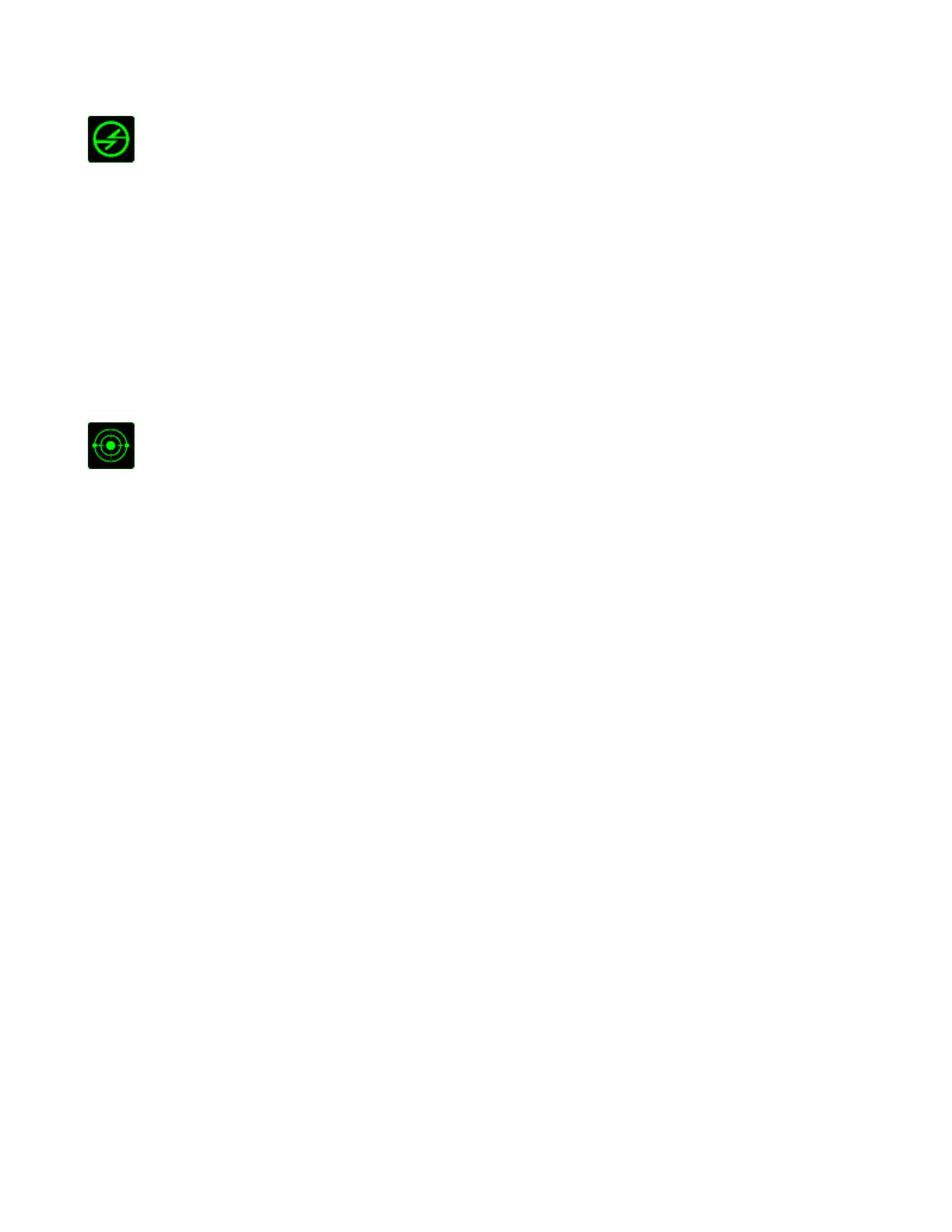
13 | razer
デバイスの相互操作
デバイスの相互操作機能を使用すると、他の Razer Synapse 対応デバイスの機能を
変更できます。 これらの機能の一部は、Razer ゲーミングキーボードを使用して
Razer ゲーミングマウスの感度ステージを変更する場合など、デバイス固有の機能で
す。[ボタンの割り当て] メニューでデバイスの相互操作機能を選択すると、サブメニュ
ーが表示されます。
[リンクするデバイス] では、現在接続されている Razer デバイスのどれをリンクする
か選択でき、[機能] ではリンク先デバイスで使用する機能を選択できます。
感度
感度とは、マウスポインタが画面上をどのくらいの速度で移動するかを指します。 ドロ
ップダウンメニューから感度 を選択すると、サブメニューが表示され、次のオプション
を選択できます。
感度ステージアップ - 現在の感度を 1 ステージ上げます。 感度ステージの詳
細については、パフォーマンス タブを参照してください。
感度ステージダウン - 現在の感度を 1 ステージ下げます。 感度ステージの詳
細については、パフォーマンス タブを参照してください。
一時的な感度変更 - 指定したボタンを押している間、事前に設定した感度に
変更します。ボタンを離すと、押す前の感度に戻ります。
感度のリアルタイム調整 - 割り当てたボタンを使用して現在の感度をすぐに調整で
きます。感度のリアルタイム調整が設定された場合、指定
したボタンを押しながら、スクロールホイールを回すと、画
面上に現在の感度を示すバーが表示され、感度レベルを
変更できます。
感度ステージを上げる - 感度 レベルを上げていき、最高感度レベルに達した後、
ボタンをもう一度押すと、感度レベル 1 に戻ります。感度
レベルの詳細については、パフォーマンスタブ を参照して
ください。
感度ステージを下げる - 感度 レベルを下げていき、感度レベル 1 に達した後、ボ
タンをもう一度押すと、最高感度レベルになります。感度レ
ベルの詳細については、パフォーマンスタブ を参照してく
ださい。

14 | For gamers by gamers
マクロ
マクロとは、事前に記録されたキーストロークとボタンの押下のシーケンスを正確なタ
イミングで実行する機能です。ボタンにマクロを割り当てると、複雑な組み合わせを簡
単に実行できるようになります。 マクロの割り当てでは、記録済みのマクロから使用
するものを選択でき、[再生オプション] からマクロの動作方法を選択できます。マクロ
コマンドの作成の詳細については、マクロタブを参照してください。
プロファイルの切り替え
プロファイルの切り替え を使用すると、すぐにプロファイルを変更して、事前に設定し
た設定をすべてロードすることができます。[ボタンの割り当て] メニューから [プロファ
イルの切り替え] を選択すると、サブメニューが表示され、使用するプロファイルを選
択できます。プロファイルを切り替えるたびに、画面にプロファイル名が自動的に表示
されます。
プログラムを起動
プログラムを起動 を使用すると、割り当てたボタンを使用してプログラムやアプリケー
ションを実行できます。 ドロップダウンメニューから プログラムを起動) を選択すると、
ボタンが表示され、指定するプログラムやアプリケーションを検索できます。
マルチメディアファンクション
このオプションを使用すると、お使いのデバイスにマルチメディア再生コントロールを
バインドできます。マルチメディアファンクションを選択すると、サブメニューが表示され
ます。サブメニューから選択できるマルチメディア再生コントロールを以下に一覧しま
す。
音量ダウン - オーディオ出力を減らします。
音量アップ - オーディオ出力を増やします。
音量をミュート - オーディオをミュートにします。
マイク音量アップ - マイクのボリュームを上げます。
マイク音量ダウン - マイクのボリュームを下げます。
セルフミュート - マイクをミュートにします。
すべてミュート - マイクとオーディオ出力を両方ミュートにします。

15 | razer
再生 / 一時停止 - 現在のメディアを再生、一時停止、または再生を再開します。
前のトラック - 前のトラックを再生します。
次のトラック - 次のトラックを再生します。
Windows 8 チャーム
このオプションを使用すると、キーをオペレーティングシステムのショートカットコマンド
に 割 り 当 て る こ と が で き ま す 。 詳 細 に つ い て は 、 以 下 を ご 覧 く だ さ い :
http://windows.microsoft.com/ja-jp/windows-8/getting-around-tutorial。
Windows ショートカット
このオプションを使用すると、キーをオペレーティングシステムのショートカットコマンド
に割り当てることができます。詳細については、以下をご覧ください:
http://support.microsoft.com/kb/126449/ja。
ショートカット
このオプションを使用すると、キーをオペレーティングシステムのショートカットコマンド
に割り当てることができます。詳細については、以下をご覧ください:
http://support.apple.com/kb/ht1343.
無効
このオプションを使用すると、割り当てたボタンは使用できなくなります。ボタンが不要
な場合、あるいは特定のボタンがゲームの障害となる場合に、[Disable (無効)] を使
用してください。

16 | For gamers by gamers
パフォーマンスタブ
パフォーマンスタブを使用すると、マウスポインタのスピードと精度を高めることができ
ます。カスタマイズタブと同様に、ここで行う変更は自動的に現在のプロファイルに保
存されます。
以下に、パフォーマンスオプションとその説明を示します。
感度
感度とは、マウスのポインタを任意の方向に動かす為に必要な、マウスを動かす距離
の割合です。 感度が高ければ高いほど、マウスの反応が敏感になります。 (推奨設
定値: 1600 – 1800)

17 | razer
X-Y 軸感度を有効にする
初期設定では、X 軸 (水平) と Y 軸 (垂直) は同じ感度値を使用しています。しかし、
X-Y 軸感度を有効にするオプションを選択すると、各軸に異なる感度値を設定できま
す。
感度ステージを設定する
感度ステージとは事前に設定可能な感度値です。感度ステージのアップ/ダウンボタ
ンを使用して切り替え可能となる、最大 5 つの異なる感度ステージを作成できます。
このオプションと X-Y 軸感度を有効にするは同時に使用できます。
加速
マウスを動かすスピードによって、カーソルの感度がアップします。値が高ければ高い
ほど、マウスはより素速く加速します。 (推奨設定値: Windows 0, Mac 5)
ポーリングレート
ポーリングレートが高くなればなるほど、コンピュータはマウスの状態に関する情報を
受け取る頻度が増え、マウスポインタの応答速度が向上します。 ドロップダウンメニュ
ーで使用するポーリングレートボタンを選択すると、125Hz (8 ミリ秒)、500Hz (2 ミリ秒)、
1000Hz (1 ミリ秒) にそれぞれ切り替えることができます。 (推奨設定値: 500Hz –
1000Hz)

18 | For gamers by gamers
ライティング] タブ
それぞれの Chroma 対応デバイスには、Razer Synapse 上に [ライティング] タブがあ
ります。 この [ライティング] タブでは、Razer ロゴ、スクロールホイール、サイドストリッ
プに 1,680 万色から色を選択する機能を使用して、Razer Mamba Tournament Edition
の外観をカスタマイズできます。 また、このタブでは [輝度] ドロップダウンメニューを
使ってライティングの強さを調整することもできます。 他にも Chroma 対応デバイスを
お持ちの場合、 ボタンをクリックすると、すべてのライティングスキームが同期
されます。 ただし、この同期機能が適用されるのは、選択したスキームに対応してい
るデバイスに限られますので、ご注意ください。このタブで加えた変更は、現在のプロ
ファイルに自動的に保存されます。

19 | razer
内蔵ライティング効果
スペクトラムライティング、ブリージーングなど数多くの内蔵ライティング効果を選択し、
デバイス全体のライティングに適用できます。デフォルトの効果はスペクトラムライティ
ングです。 このタブの下部から希望の効果とそれに対応するプロパティ(色など)を選
択します。.

20 | For gamers by gamers
[調整] タブ
[調整] タブでは、トラッキング効率を高めるために、どのようなマウスパッドについてで
も Razer Precision センサーを最適化することができます。 この機能を使用するには、
[Surface Calibration (表面識別較正)] で [オン] オプションを選択する必要があります。
The
LIFTOFF RANGE
allows you to set the distance in which the sensor stops
tracking as it is being lifted away from its mousing surface. To use this feature, you
must first activate
SURFACE CALIBRATION
then choose an appropriate mousing
surface.
ページが読み込まれています...
ページが読み込まれています...
ページが読み込まれています...
ページが読み込まれています...
ページが読み込まれています...
ページが読み込まれています...
ページが読み込まれています...
ページが読み込まれています...
ページが読み込まれています...
ページが読み込まれています...
ページが読み込まれています...
ページが読み込まれています...
ページが読み込まれています...
-
 1
1
-
 2
2
-
 3
3
-
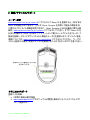 4
4
-
 5
5
-
 6
6
-
 7
7
-
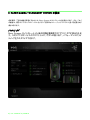 8
8
-
 9
9
-
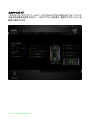 10
10
-
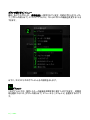 11
11
-
 12
12
-
 13
13
-
 14
14
-
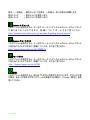 15
15
-
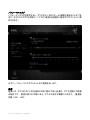 16
16
-
 17
17
-
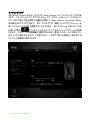 18
18
-
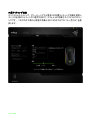 19
19
-
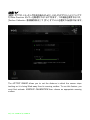 20
20
-
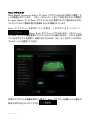 21
21
-
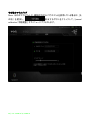 22
22
-
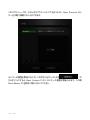 23
23
-
 24
24
-
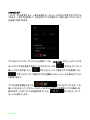 25
25
-
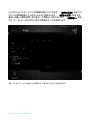 26
26
-
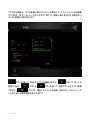 27
27
-
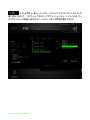 28
28
-
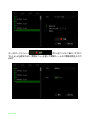 29
29
-
 30
30
-
 31
31
-
 32
32
-
 33
33
Razer Mamba Tournament Edition | RZ01-01370 & FAQs ユーザーガイド
- タイプ
- ユーザーガイド
- このマニュアルも適しています
関連論文
-
Razer Mamba Tournament Edition ユーザーガイド
-
Razer Destructor 2 取扱説明書
-
Razer Mamba Tournament Edition ユーザーガイド
-
Razer Mamba 2012 取扱説明書
-
Razer DeathAdder Classic 取扱説明書
-
Razer Goliathus Chroma | RZ02-025001 & FAQs 取扱説明書
-
Razer DeathAdder Left-Hand Edition 取扱説明書
-
Razer DeathAdder Chroma 取扱説明書
-
Razer Imperator 2012 取扱説明書
-
Razer Destructor 2 取扱説明書